
Cloudservices zijn in principe allemaal hetzelfde, upload uw bestanden en ze worden gesynchroniseerd met andere clients die ermee zijn verbonden. Soms gebeuren er toch ongelukken en worden de verkeerde bestanden verwijderd. Gelukkig zijn verwijderde bestanden niet altijd voor altijd verdwenen.
Er zijn veel dingen die u kunt doen met cloudopslag die u een paar jaar geleden nog niet had kunnen doen. Als u bijvoorbeeld wat ruimte op uw lokale opslagruimte wilt vrijmaken, je kunt dingen uitladen naar uw cloudmappen. Je kan ook verplaats speciale mappen naar de cloud , zodat ze gemakkelijk op verschillende apparaten kunnen worden gesynchroniseerd. Vandaag willen we het echter hebben over het ongedaan maken of permanent verwijderen van bestanden uit de cloud.
Er zijn tegenwoordig veel cloudopslagservices, maar de drie meest prominente namen voor eindgebruikers zijn het aanbod van Dropbox, Google Drive en Microsoft OneDrive. Dit zijn dus degenen die we behandelen en die we vandaag zullen zijn.
Dropbox
Dropbox houdt verwijderde bestanden anders bij dan Google of Microsoft. Met Dropbox is er geen prullenbak of prullenbak, in plaats daarvan worden de bestanden verwijderd, maar niet verplaatst van hun locatie. Nauwkeuriger gezegd, de bestanden zijn gewoon verborgen. Dus als u een bestand permanent wilt herstellen of verwijderen, moet u naar de map gaan waaruit u ze hebt verwijderd en ze zichtbaar maken.
Om dit te doen, kunt u op het kleine prullenbakpictogram in de rechterbovenhoek klikken. Dit is de knop "verwijderde bestanden weergeven".
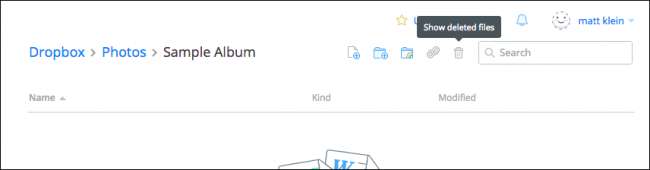
U kunt ook met de rechtermuisknop klikken en vervolgens "verwijderde bestanden weergeven" kiezen in het resulterende menu.
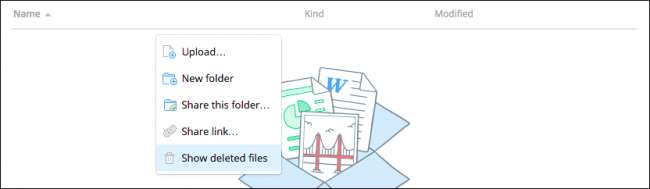
Hoe dan ook, uw verwijderde bestanden worden grijs weergegeven en wanneer u een of meer ervan selecteert, kunt u nogmaals met de rechtermuisknop klikken voor meer opties.
Om het bestand of de bestanden te herstellen, klikt u op "Herstellen ...". Om ze definitief te verwijderen, kunt u natuurlijk kiezen voor "Permanent verwijderen ..." of "Vorige versies" van dat bestand bekijken en herstellen (indien aanwezig).
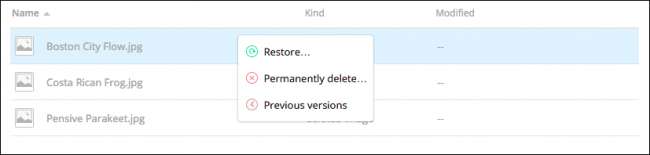
Als je klaar bent om een bestand te herstellen, vraagt Dropbox je om een dialoogvenster. Als er andere versies zijn om te bekijken, kunt u dat doen voordat u zich vastlegt.
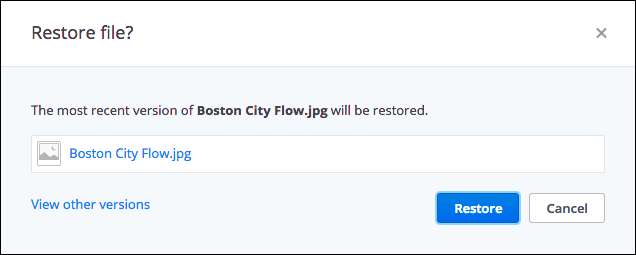
Dropbox bewaart een onbeperkt aantal versies van uw bestanden tot 30 dagen, of met uitgebreide versiegeschiedenis , maximaal één jaar.
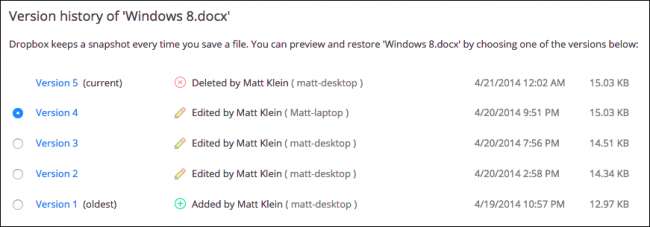
Hoewel je misschien nooit gebruik hoeft te maken van de versiebeheersingsbevoegdheden van Dropbox, zijn ze wel handig voor die zeldzame keren dat je een bestand overschrijft en wilt terugkeren naar een oudere versie.
Google Drive
Google Drive sport een veel conventionelere methode om bestanden te verwijderen: Prullenbak. U kunt een bestand overal op uw Drive verwijderen, hoewel het technisch naar de prullenbak wordt verplaatst.
Om dat bestand te herstellen, moet u eerst op het prullenbakpictogram in de locatiezijbalk klikken. Het zal je misschien verbazen te zien dat alle bestanden waarvan je dacht dat ze verdwenen waren, er nog steeds zitten.

U kunt een of meer of zelfs al deze bestanden selecteren en met de rechtermuisknop klikken om een menu weer te geven met twee opties: "Herstellen" of "Voor altijd verwijderen". Merk ook op dat dezelfde twee opties ook beschikbaar zijn in de rechterbovenhoek.
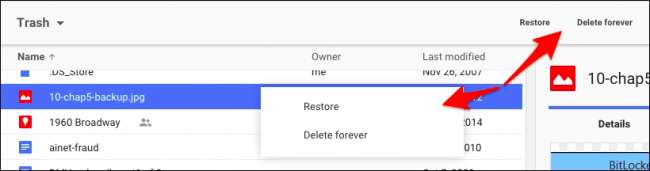
De snelste manier om alle bestanden in uw prullenbak definitief te verwijderen, is door op de pijl naast "Prullenbak" boven uw bestanden te klikken. Selecteer 'Prullenbak legen' in het dropdown-menu.
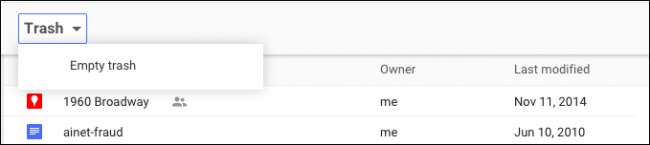
Dat is hoe u bestanden op Google Drive herstelt en permanent verwijdert. Laten we nu eens kijken naar Microsoft OneDrive, dat vergelijkbaar is met zijn Google-tegenhanger.
Microsoft OneDrive
Microsoft OneDrive verplaatst ook verwijderde bestanden in plaats van ze daadwerkelijk te verwijderen. In overeenstemming met een Windows-thema, kunnen verwijderde bestanden worden gevonden in de "Prullenbak".
De prullenbak bevindt zich in de linkerbenedenhoek van het navigatievenster.
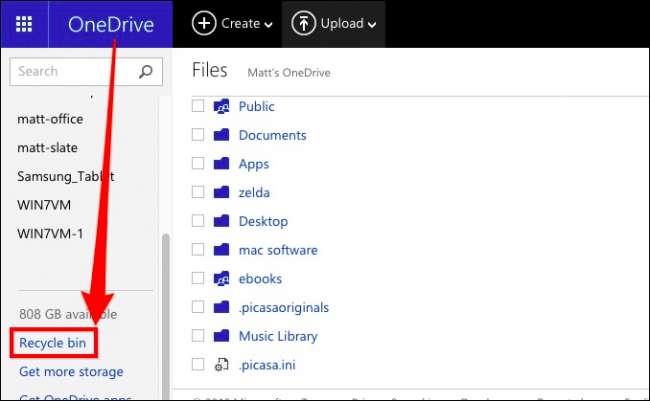
Als je de prullenbak eenmaal hebt geopend, zul je misschien weer een beetje verbaasd zijn hoeveel bestanden je dacht dat ze verdwenen waren en nog steeds rondhangen.
Als u ze nu allemaal wilt herstellen, kunt u klikken op "Alle items herstellen" en als u ze allemaal permanent wilt verwijderen, klikt u op "Prullenbak leegmaken".
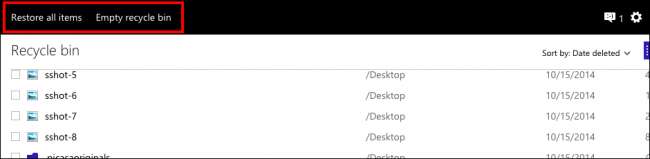
Aan de andere kant, als u bepaalde bestanden wilt herstellen of verwijderen, moet u de gewenste bestanden aanvinken en dan zullen uw actie-opties veranderen. U kunt deze bestanden "herstellen", ze "verwijderen", hun "Eigenschappen" bekijken en tot slot kunt u de selectie wissen om opnieuw te beginnen.
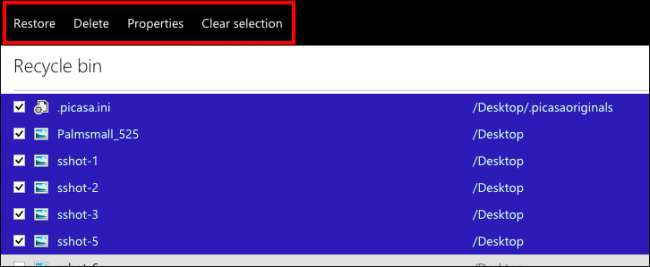
Het is gemakkelijk om soms gegevens te verliezen, zelfs als u moeite heeft om dat niet te doen. Als u de fout maakt om gegevens uit een lokale cloudmap te verwijderen zonder deze eerst ongedaan te maken, dan wordt deze verwijderd van de cloudserver en alle aangesloten clients. Ongelukken gebeuren, dus het is goed om te weten dat ze indien nodig ongedaan kunnen worden gemaakt.
Natuurlijk realiseren we ons dat er nogal wat andere cloudopslagservices zijn, maar dit zou u een beter idee moeten geven van hoe u hiermee bestanden kunt herstellen of permanent kunt verwijderen. Als al het andere faalt, moet uw cloudservice een oplossing vermelden in hun ondersteuningsgedeelte. Of u kunt naar een antwoord zoeken.
We horen nu graag van je. Als je iets wilt toevoegen, zoals een opmerking of vraag, deel je feedback dan met ons op ons discussieforum.







